Информатика 8-сынып: Microsoft Word-ті іске қосу, мәтіндік құжат құру және емлесін тексеру


Пән: Информатика
Сынып: 8
20 Сабақ:
Тақырып : Microsoft Word -ты іске қосу. Мәтіндік құжат құру.
Емлесін тексеру.
Мақсаты : а) Microsoft Word -ты іске қосуды үйреті, Microsoft Word
мәтіндік процесорының терезесімен таныстыру. Мәтіндік құжат
құруды үйрету.
б) Оқушылардың белсенділігін дамыту, ой өрісін кеңейтуге дағдыландыру.
в) Оқушыларды, өмірге және білім алуды жалғастыруға тәртіпке, еңбекке баулу.
Сабақтың типі: Көрсете отырып түсіндіру.
Сабақ түрі: Аралас сабақ. Парктика.
Сабақтың әдісі: Түсіндіру, баяндау, сұрақ жауап, әңгімелесу, жазбаша жұмыс, өзіндік жұмыс, әңгіме.
Құрал - жабдықтар, көрнекті құралдар:
Компьютерлер, Информатика мен есептеуіш техника негіздері әдістемелік нұсқау бағдарламалары.
Сабақ барысы. 1. Ұйымдастыру кезеңі
Сәлемдесу, оқушыларды түгелдеу.
Сабаққа дайындықтарын тексеру
II Үй жұмысын сұрау
а) Растрлық графикалық редакторларды атаңыз?
б) Векторлық графикалық редакторларды атаңыз?
в) растрлық, векторлық, графикалық кескіндердің айырмашылығы неде?
III Үй тапсырмасын бекіту
IV Жаңа сабаққа кіріспе
V Жаңа сабақ
VI Жаңа сабақты бекіту
VII Қорытындылау
VIII Үй тапсырмасын беру
X Бағалау
Жаңа сабақ
Microsoft Word -ты іс- бұл құжаттарды құру, қарап шығу, өзгерту және басып шығару үшін арналған Microsoft Office жүйесінің құрамына кіретін программа. Microsoft Word іс жүзінде қазіргі мәтіндік процессорлардың барлық қажетті сапаларына ие:
- Құжаттарды құру және теру;
- Қаріптер жиынын пайдалану арқылы оларды форматтау;
- Кестелер, графиктер, математикалық формулаларды пайдалану;
- Емле ережесін тексеру және сөздерді автоматты тасымалдау;
- Іскер хаттарды, келісім шарттарды, есеп беру формаларын және т. с. с. дайындауғаШеберді(Мастерді) жәнеШаблондыпайдалану.
Мәтіндік процессордың кемшіліктері:
- Математикалық формулаларды енгізу күрделі;
- Растрлық графикаларға арналмаған.
Мәтіндік процессорды бірнеше әдіспен іске қосуға болады:
- Негізгі менюден Жіберу - Программалар -Microsoft Office -MS Word командаларын орындау арқылы;
- Жұмыс үстеліндегі
таңбашамен.
- Мicrosoft Office тақтасындағы батырмалармен.
Мәтіндік процессор жұмысын дұрыс аяқтау үшін келесі әдістерді қолдануға болады:
- Файл - Шығу (Выход) командасын таңдау;
- Alt + F4 батырмалар комбинациясын басамыз;
- Word программасының атаулар жолының оң жақтағы жоғарғы жабу батырмасын шерту арқылы.
Word терезесін жабу кезінде құжатқа енгізілген өзгерістер сақталмаса, экранға диалогтік терезе шығады. Осы диалогтік терезе арқылы файлдағы өзгерістерді сақтай аласыз (жауап - Иә (Да), өзгерістерді сақтамайсыз (жауап -Жоқ (Нет) немесе редакциялауды жалғастырасыз (Болдырмау (Отмена) .
Мәтіндік процессорды іске қосқаннан кейін экранда қосымша терезе бейнеленеді.
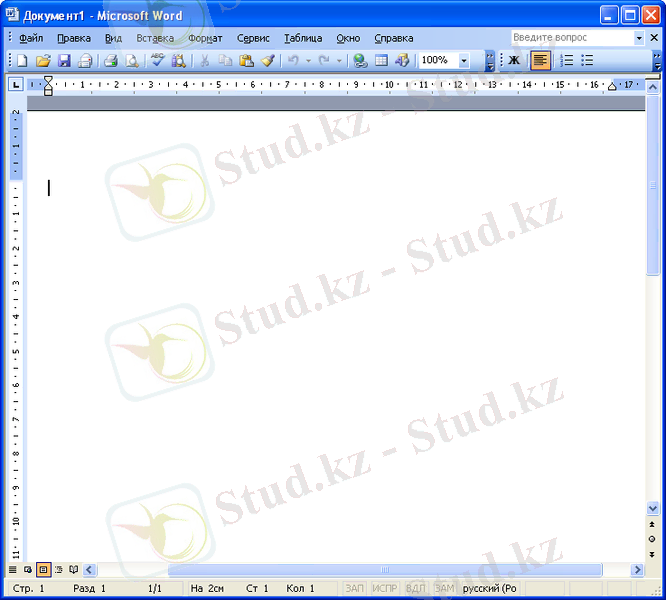
Microsoft Word мәтіндік процессорының терезесі.
Ашылған құжат қосымша терезенің жұмыс аймағында бейнеленеді. Word терезесінің негізгі элементтері барлық Office қосымшалары үшін ортақ болып табылады. Әдеттегі Windows -дағыдай редактор терезесінің жоғарғы бөлігінде негізгі меню бар:
Файл, Түзету, Түр, Қою, Формат, Сервис, Кесте, Терезе, Анықтама
Файл, Правка, Вид, Вставка, Формат, Сервис, Таблица, Окно, Справка.
1

2 3
Горизонталь (жолдық) сызғыш
- Горизонталь сызғышта үшбұрыштар орналасқан. Бірінші жолдың маркері (1), абзацтың сол (2) және оң (3) шекараларының маркері берілген. Оларды тышқанның көмегімен абзацтың сәйкес параметрлеріне өзгертуге болады.
- Айналдырудың (Прокрутка) горизонталь жолының сол жақ бөлігінде бейнелеу режімін таңдау батырмасыорналасқан,
Әдеттегі (Обычный)
Веб - құжат (Веб - документ),
Беттерді белгілеу (Разметка страницы),
Құрылым (Структура) .
Батырмалары бар.
Әдеттегі (Обычный) - амалдарды орындауға өте ыңғайлы;
Веб - құжат (Веб - документ) - құжатты Веб -құжат түрінде бейнелеу;
Беттерді белгілеу (Разметка страницы) - құжаттарды баспаға шығаруға сәйкестендіріп бейнелеу;
Құрылым (Структура) - құжаттардың құрылымымен жұмыс жасауға арналған мәтінді және әр түрлі тереңдікте сатылап орналасқан мәтіннің басын (тақырыбын) көрсетуге және жасыруға мүмкіндік береді.
3. Қалып -күй жолы. Microsoft Word терезесінің төменгі бөлігінде орналасқан. Одан әр түрлі хабарлама және анықтама ақпараттары шығады.

Қалып -күй жолы.
MS Word - пен жұмыс істей отырып, негізінде, екі құрал - саймандар тақтасын пайдаланамыз: суреттері бар батырмалардан тұратын Стандарты (Стандартная) тақтасы мен Форматтау (Форматирование) тақтасы. Әрбір батырмаға команда сәйкес келеді, ал батырмадағы сурет команданың мазмұнын көрсетеді. Батырмалардың көбісі менюге кіруге оңай, жиі қолданылатын командаларды қайталайды. Батырмамен байланысты команданы шақыру үшін осы батырмаға тышқанмен шерту қажет. Егер тышқанның сілтемесін батырмаға қойсаңыз, жанында команда аты жазылған жақтау (рамка) шығады. Тақтаны экраннан шығару немесе алып тастау үшін ТҮР (Вид) менюінен Құрал-саймандар тақтасы (Панели инструментов) пунктін таңдап, сонан соң қажет тақтаның атауын шертіңіз. Егер тақта экранда тұрса, оның атауы жанында ˇ таңбасы тұрады.
Құжаттармен жасалатын жұмыс.
Жаңа құжатты құру . Жаңа құжатты құру үшін Файл менюінен Құру (Создать) командасын таңдау қажет. Ашылған диалогтік терезеден алдымен қосымша бетті, сонан соң шаблонды таңдаймыз, соның негізінде құжат құрылып, ОК батырмасын шертеміз.

Құжатты құру диалогтік терезесі.
Microsoft Word құжаттары шаблондарының кеңейтілуі dоc және ол
 таңбасымен белгіленеді. Әдетте, құжаттар
Жаңа құжат
(Новый документ) шаблонының негізінде құрылады. Құжатты
Жаңа құжат
шаблоныны
таңбасымен белгіленеді. Әдетте, құжаттар
Жаңа құжат
(Новый документ) шаблонының негізінде құрылады. Құжатты
Жаңа құжат
шаблоныны
ң негізінде құру үшін
 Батырмасы пайдаланылады.
Батырмасы пайдаланылады.
Құжатты ашу.
Бар құжатты ашу үшін Файл менюінде Ашу командасын таңдау немесе
 батырмасын шерту қажет, сонан кейін Құжатты ашу (Открытие документа) диалогтік терезесі ашылады. Бума өрісінен қажетті құжаты бар диск таңдалынады.
батырмасын шерту қажет, сонан кейін Құжатты ашу (Открытие документа) диалогтік терезесі ашылады. Бума өрісінен қажетті құжаты бар диск таңдалынады.
- Іс жүргізу
- Автоматтандыру, Техника
- Алғашқы әскери дайындық
- Астрономия
- Ауыл шаруашылығы
- Банк ісі
- Бизнесті бағалау
- Биология
- Бухгалтерлік іс
- Валеология
- Ветеринария
- География
- Геология, Геофизика, Геодезия
- Дін
- Ет, сүт, шарап өнімдері
- Жалпы тарих
- Жер кадастрі, Жылжымайтын мүлік
- Журналистика
- Информатика
- Кеден ісі
- Маркетинг
- Математика, Геометрия
- Медицина
- Мемлекеттік басқару
- Менеджмент
- Мұнай, Газ
- Мұрағат ісі
- Мәдениеттану
- ОБЖ (Основы безопасности жизнедеятельности)
- Педагогика
- Полиграфия
- Психология
- Салық
- Саясаттану
- Сақтандыру
- Сертификаттау, стандарттау
- Социология, Демография
- Спорт
- Статистика
- Тілтану, Филология
- Тарихи тұлғалар
- Тау-кен ісі
- Транспорт
- Туризм
- Физика
- Философия
- Халықаралық қатынастар
- Химия
- Экология, Қоршаған ортаны қорғау
- Экономика
- Экономикалық география
- Электротехника
- Қазақстан тарихы
- Қаржы
- Құрылыс
- Құқық, Криминалистика
- Әдебиет
- Өнер, музыка
- Өнеркәсіп, Өндіріс
Қазақ тілінде жазылған рефераттар, курстық жұмыстар, дипломдық жұмыстар бойынша біздің қор #1 болып табылады.



Ақпарат
Қосымша
Email: info@stud.kz